Yhteystietojen siirtäminen Androidista Androidiin Gmailin kautta
Jos saat pian uuden puhelimen tai sinulla on useita puhelimia, haluat todennäköisesti säilyttää kaikki yhteystietosi molemmissa puhelimissa. Yhteystiedot ovat olennainen osa henkilötietoja – Rolodexin ikä on ohitettu; ‘Little Black Books’ -kirjamme ovat nyt digitaalisia.
Kadonneiden puhelinnumeroiden syöttäminen uudelleen manuaalisesti voi olla vaikeaa ja erittäin aikaa vievää. Onneksi Gmail ja Google tarjoavat helpon tavan siirtää ne.
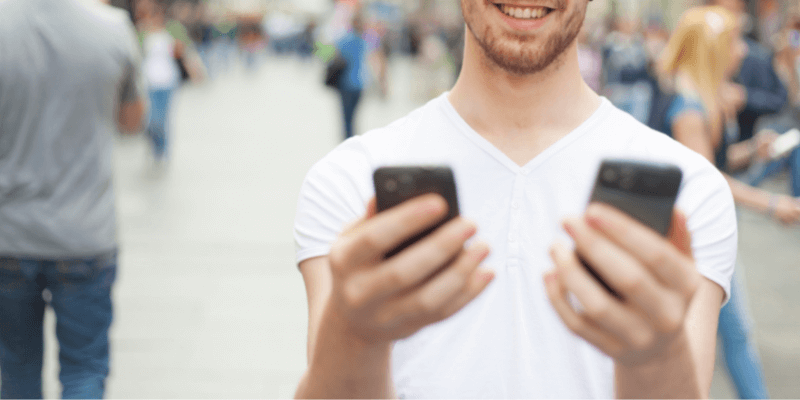
Sisällysluettelo
Älä luota puhelinmyyjään
Kun hankit uuden puhelimen kännykkäkaupasta, myyjä usein sanoo, että voi siirtää yhteystietosi. Kun todella saat puhelimen, he usein sanovat, etteivät voi tehdä sitä jostain syystä. Se tapahtuu minulle melkein joka kerta, kun hankin uuden puhelimen.
Tässä vaiheessa siirrän vain kaiken itse. Sheesh!
Kuka tahansa voi tehdä sen
Yhteystietojen siirtäminen on melko helppoa Googlen avulla. Se on luultavasti nopeampaa ja turvallisempaa kuin puhelinmyyjän tekeminen. Jos sinulla on Gmail – ja luultavasti käytät, jos sinulla on Android-puhelin – sinulla on myös Google-tili.
Prosessi sisältää ensin kaikkien yhteystietojesi lataamisen Googleen. Sitten synkronoit uuden tai toisen puhelimesi Googlen kanssa. Sen jälkeen olet valmis: yhteystietosi ovat saatavilla toisessa laitteessa.
Kuulostaa yksinkertaiselta, eikö? Se todella on, joten käydään läpi, miten se tehdään.
Google-tili
Ennen kuin aloitat, sinulla on oltava sähköpostiosoitteesi (Google-käyttäjänimi) ja tilin salasana. Tämä tili tulee myös yhdistää jokaiseen puhelimeen. Käsittelen alla lyhyesti Google-tilisi yhdistämistä puhelimeesi.
Mutta ensin, entä jos sinulla ei ole Google-tiliä? Älä huoli! Voit luoda sellaisen helposti suoraan Android-puhelimellasi ja muodostaa yhteyden samalla tavalla kuin sinäkin. Tilin luominen tarjoaa monia etuja, kuten yhteystietojen synkronoinnin ja monia käteviä sovelluksia, joita voit käyttää.
Jos olet jo määrittänyt Googlen puhelimeesi ja tiedät, että synkronointiominaisuus on käytössä, voit siirtyä osioon ‘Lataa paikallisia yhteystietoja Googleen’. Näin yhteystietosi ladataan nopeasti.
Luo Google-tili
Huomaa, että monet puhelimet ovat erilaisia. Niillä voi olla hieman erilaiset asetukset, joten menettelyt voivat vaihdella puhelimesta toiseen. Alla on yleiset vaiheet tämän tekemiseen.
1. Etsi ‘Asetukset’-sovellus puhelimestasi. Napauta sitä avataksesi asetukset.
2. Valitse ‘Tilit ja varmuuskopiointi’.
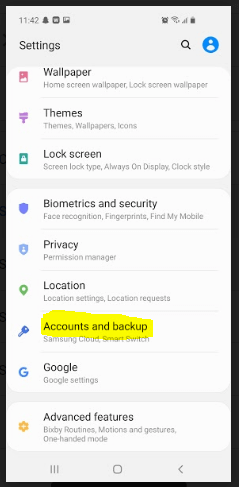
3. Etsi ‘Tilit’-osio ja napauta sitä.
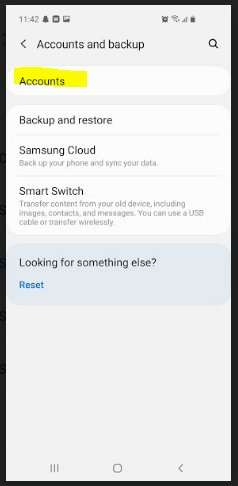
4. Napauta ‘Lisää tili’.
5. Jos se kysyy, minkä tyyppisen tilin haluat luoda, valitse Google.
6. Napauta nyt ”Luo tili”.
7. Seuraa ohjeita ja lisää tarvittavat tiedot. Se kysyy joitain henkilökohtaisia tietoja ja antaa sitten sinun valita käyttäjätunnuksen ja salasanan.
8. Hyväksy ehdot ja luo tili.
9. Sinulla pitäisi nyt olla uusi Google-tili yhdistettynä puhelimeesi.
Lisää Google-tili puhelimeesi
Jos sinulla on Google-tili, mutta sitä ei ole yhdistetty puhelimeesi, voit määrittää asetukset alla olevien ohjeiden avulla. Tarkat vaiheet voivat jälleen vaihdella hieman Android-puhelimen mallin ja käyttöjärjestelmän mukaan.
- Etsi puhelimesi ‘Asetukset’-sovellus ja avaa se.
- Napauta ‘Tilit ja varmuuskopiointi’.
- Etsi ‘Tilit’ -osio ja napauta sitä.
- Etsi osio, jossa lukee ‘Lisää tili’ ja napauta sitä.
- Valitse tilin tyypiksi ‘Google’.
- Sen pitäisi kysyä sähköpostiosoitettasi (tilin nimeä) ja salasanaa. Kirjoita ne ja noudata ohjeita.
Kun olet valmis, Google-tilisi pitäisi nyt olla yhdistetty puhelimeesi. Tarvittaessa voit tehdä tämän puhelimessa, josta haluat siirtää yhteystiedot, ja puhelimessa, johon haluat lähettää ne. Tarvitset vain yhden tilin. Käytä samaa molemmissa laitteissa.
Synkronoi yhteystiedot Google-tilisi kanssa
Nyt kun puhelimeesi on liitetty Gmail- ja Google-tili, sinun on varmistettava, että voit synkronoida yhteystiedot vanhasta puhelimesta Googleen.
Se on saattanut pyytää sinua synkronoimaan, kun loit tai määritit tilin puhelimessasi. Jos näin on, se on hyvä. Voit aina tarkistaa alla olevien ohjeiden avulla, onko se jo päällä. Se synkronoidaan vain, jos siinä on jotain uutta, jota ei ole jo päivitetty.
Tässä on tehtävä:
1. Avaa Asetukset-sovellus uudelleen puhelimessa, josta haluat siirtää yhteystietoja, napauttamalla sitä.
2. Valitse ‘Tilit ja varmuuskopiointi’.
3. Napauta ‘Tilit’.
4. Valitse Google-tilisi valitsemalla Google.
5. Etsi ‘Tilin synkronointi’ ja napauta sitä.
6. Näet luettelon kohteista, jotka haluat synkronoida niiden vieressä olevilla vaihtokytkimillä. Varmista, että ‘Yhteystiedot’ on päällä.
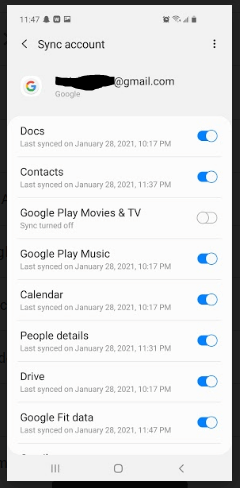
7. Tarkista muut kohteet ja niiden vaihtokytkimet ja varmista, että ne on asetettu haluamallasi tavalla. Jos haluat synkronoida muita asioita, varmista, että ne ovat päällä. Jos et halua synkronoida asioita, varmista, että ne on poistettu käytöstä.
8. Avaa valikko (3 pistettä) oikeassa yläkulmassa ja napauta sitten Synkronoi nyt.

9. Voit poistua sovelluksesta käyttämällä taaksepäin osoittavia nuolia.
Nyt kun yhteystietosi on synkronoitu Googlen kanssa, ne ovat käytettävissä kaikkialla, missä voit kirjautua Google-tiliisi. Sinun on kuitenkin edelleen siirrettävä kaikki muut puhelimeesi paikallisesti tallennetut yhteystiedot.
Lataa paikalliset yhteystiedot Googleen
Nämä vaiheet varmistavat, että laitteellesi yhteystietosovelluksessasi tallennetut yhteystiedot tallennetaan myös Google-tilillesi.
1. Avaa puhelimesi yhteystietosovellus.
2. Avaa valikko (se on vasemmassa yläkulmassa) ja valitse sitten Yhteystietojen hallinta.
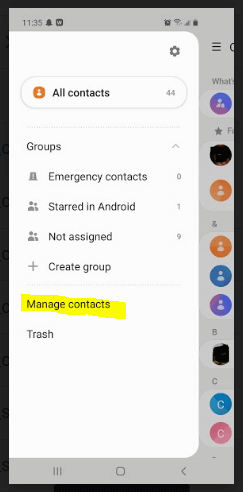
3. Valitse Siirrä yhteystiedot.
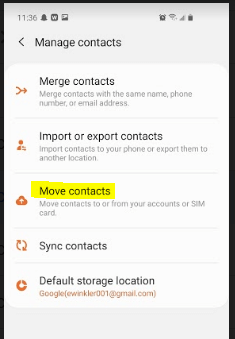
4. Seuraava näyttö kysyy, mistä haluat siirtää yhteystietosi. Valitse ”Puhelin”.
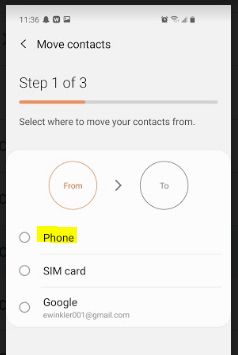
5. Sen jälkeen sinulta kysytään, minne ne siirretään. Valitse ‘Google’.
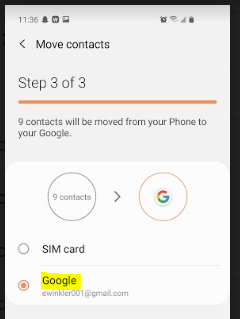
6. Napauta ‘Siirrä’.
7. Paikalliset yhteystietosi kopioidaan Google-tilillesi.
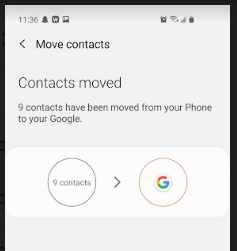
Synkronoi yhteystiedot toiseen puhelimeen
Nyt helpompaan osaan. Yhteystietojen saaminen toiseen puhelimeen on helppoa, varsinkin jos olet jo määrittänyt Google-tilisi ja yhdistänyt sen puhelimeen.
Kun olet liittänyt tilin ja ‘Sync’ on jo käytössä, uusi laitteesi päivittyy automaattisesti uusilla yhteystiedoilla. Jos Synkronointi ei ole käytössä, ota se käyttöön alla olevien ohjeiden avulla.
- Avaa Asetukset-sovellus puhelimessa, johon haluat siirtää yhteystietoja, napauttamalla sitä.
- Valitse ‘Tilit ja varmuuskopiointi’.
- Napauta ‘Tilit’.
- Valitse Google-tilisi valitsemalla ‘Google’.
- Etsi ‘Tilin synkronointi’ ja napauta sitä.
- Näet luettelon kohteista, jotka synkronoidaan niiden vieressä olevilla vaihtokytkimillä. Varmista, että ‘Yhteystiedot’ on päällä.
- Katso kaikki muut kohteet ja niiden vaihtokytkimet. Varmista, että ne on asetettu haluamallasi tavalla. Jos haluat synkronoida muita asioita, varmista, että ne ovat päällä. Jos et halua synkronoida asioita, varmista, että ne on poistettu käytöstä.
- Napauta valikkoa (3 pistettä) oikeassa yläkulmassa ja napauta sitten Synkronoi nyt.
Uusi puhelimesi pitäisi nyt päivittää kaikki yhteystietosi.
Toivomme, että nämä ohjeet ovat auttaneet sinua siirtämään yhteystietosi ja muut tietosi toiseen Android-puhelimeen. Kuten aina, ilmoita meille, jos sinulla on kysyttävää.
Lue myös
- SD-muistikorttivirheiden korjaaminen: Ultimate Guide
- Kuinka ladata kaikki valokuvat Facebookista
- Näytön tallennus iPhonessa tai iPadissa
- Kuinka tyhjentää ‘Järjestelmätietojen’ tallennustila Macissa
- Kuinka poistaa päällekkäiset valokuvat iPhonesta Gemini-valokuvilla
- Kuinka tyhjentää roskakori tai noutaa poistetut kohteet iPadilla
Viimeisimmät artikkelit